Sådan indstilles fokustilstand låseskærm på iPhone
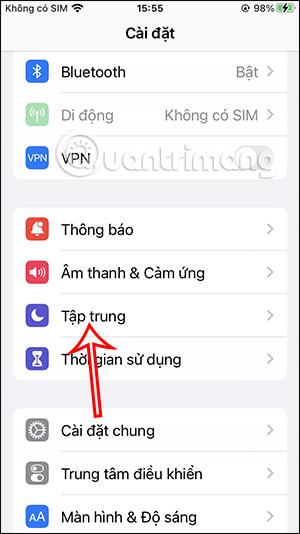
I iOS 16 beta 3 er der en funktion til at indstille iPhone-skærmen til fokustilstand med låseskærmen og telefonens adgangsskærm efter eget valg.
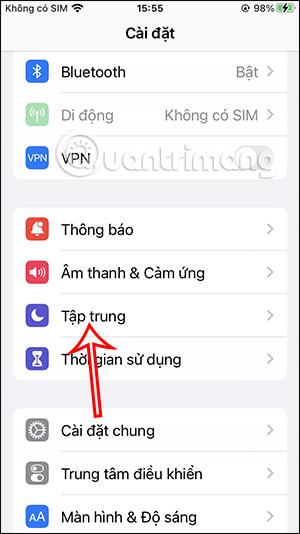
I iOS 16 beta 3 er der en funktion til at indstille iPhone-skærmen til fokustilstand med låseskærmen og telefonens adgangsskærm efter eget valg. Så snart du aktiverer fokustilstand på din iPhone, ændres skærmen i henhold til det indhold, du har indstillet. Og når fokustilstand slutter på iPhone, skifter enheden automatisk til den forrige låseskærm. Artiklen nedenfor vil guide dig til at indstille fokustilstand låseskærm på iPhone.
Instruktioner til indstilling af iPhone Focus mode låseskærm
Trin 1:
Vi klikker på Indstillinger på telefonen og klikker derefter på Fokustilstand på listen nedenfor. Ved at skifte til den nye grænseflade klikker brugere på den tilstand, de vil indstille , for eksempel, vælg her Arbejdstilstand.
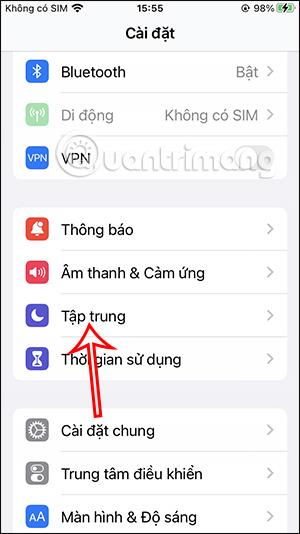
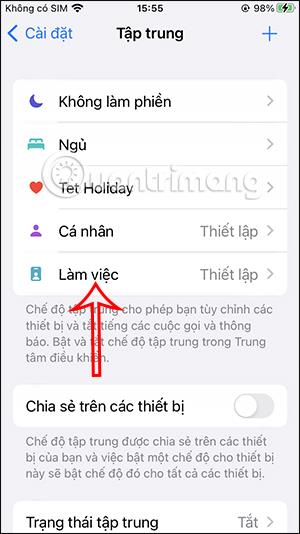
Trin 2:
Fortsæt med at klikke på Tilpas fokustilstand for at justere den arbejdstilstand, vi har valgt.
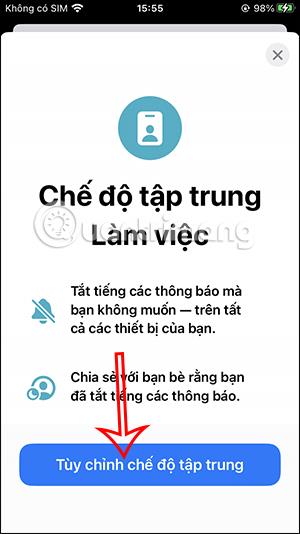
Trin 3:
Her vil brugere se afsnittet Tilpas skærm. Du modtager 2 skærmstile til at ændre, eller vælg 1 af 2. Med fokustilstandens låseskærm har du følgende muligheder. Dette er låseskærmen tilgængelig i iOS 16, eller du kan oprette din egen.
Vælg og tryk derefter på knappen Udført i øverste hjørne for at vælge.
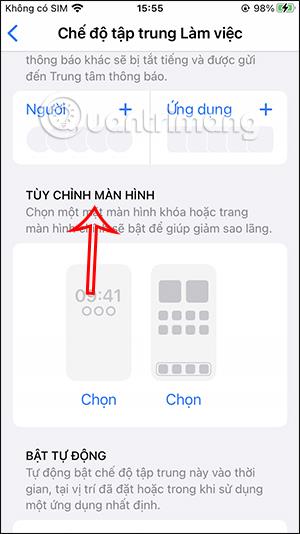
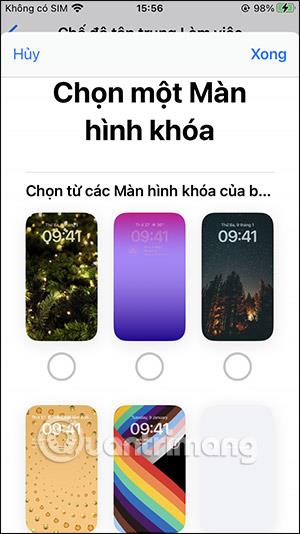
Trin 4:
Derudover kan du vælge, hvilken skærmside der skal vises i fokustilstand, når vi får adgang til den. Klik også på den skærm, du vil bruge, og klik derefter på Udført i øverste højre hjørne for at gemme.
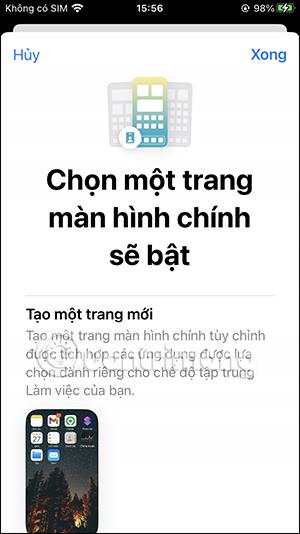

Som et resultat har vi skærmen til fokustilstand som vist nedenfor.

Trin 5:
Nu vil du aktivere fokustilstand , du åbner Kontrolcenter og trykker derefter på Fokustilstand. Klik på den tilstand, du lige har konfigureret før for at aktivere.
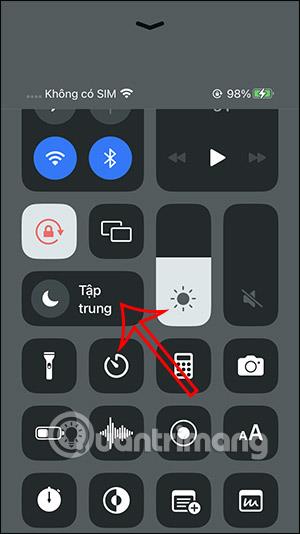
Trin 6:
Straks ændres låseskærmen og skærmsiden på iPhone automatisk til det indhold, brugeren har indstillet. Når du afslutter fokustilstand, vender skærmen tilbage til sin oprindelige tilstand.
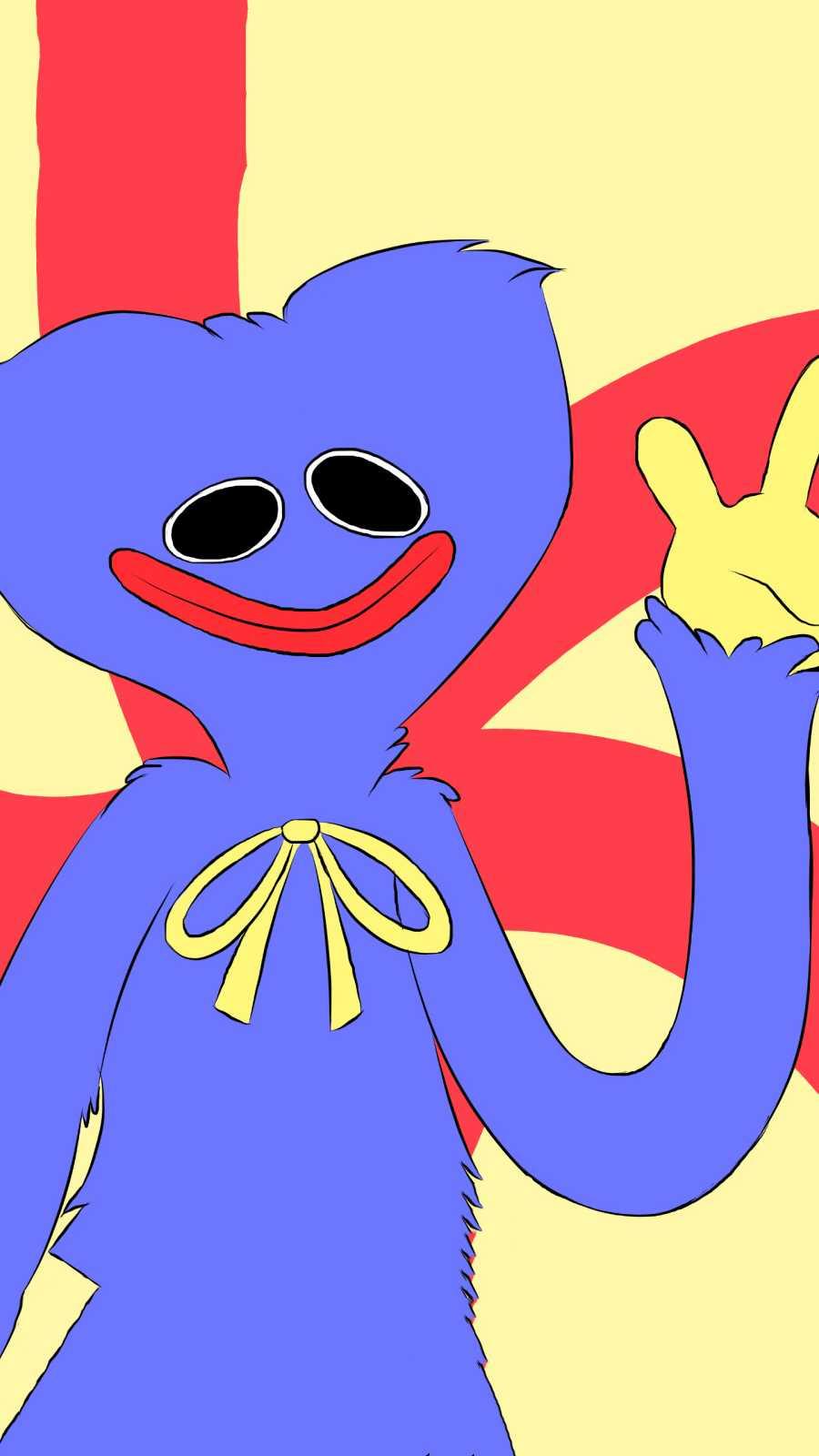
Videoinstruktioner til indstilling af låseskærmen i iPhone Fokustilstand
Sound Check er en lille, men ret nyttig funktion på iPhone-telefoner.
Fotos-appen på iPhone har en hukommelsesfunktion, der opretter samlinger af fotos og videoer med musik som en film.
Apple Music har vokset sig usædvanligt stor siden den første gang blev lanceret i 2015. Til dato er det verdens næststørste betalte musikstreamingplatform efter Spotify. Ud over musikalbum er Apple Music også hjemsted for tusindvis af musikvideoer, døgnåbne radiostationer og mange andre tjenester.
Hvis du vil have baggrundsmusik i dine videoer, eller mere specifikt, optage sangen, der afspilles som videoens baggrundsmusik, er der en ekstrem nem løsning.
Selvom iPhone indeholder en indbygget Weather-app, giver den nogle gange ikke nok detaljerede data. Hvis du vil tilføje noget, er der masser af muligheder i App Store.
Ud over at dele billeder fra album, kan brugere tilføje fotos til delte album på iPhone. Du kan automatisk tilføje billeder til delte album uden at skulle arbejde fra albummet igen.
Der er to hurtigere og enklere måder at konfigurere en nedtælling/timer på din Apple-enhed.
App Store indeholder tusindvis af fantastiske apps, du ikke har prøvet endnu. Almindelige søgetermer er muligvis ikke nyttige, hvis du vil opdage unikke apps, og det er ikke sjovt at gå i gang med endeløs scrolling med tilfældige søgeord.
Blur Video er et program, der slører scener eller ethvert indhold, du ønsker på din telefon, for at hjælpe os med at få det billede, vi kan lide.
Denne artikel vil guide dig, hvordan du installerer Google Chrome som standardbrowser på iOS 14.









